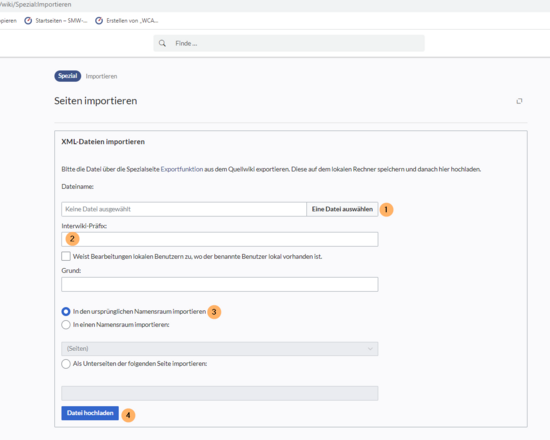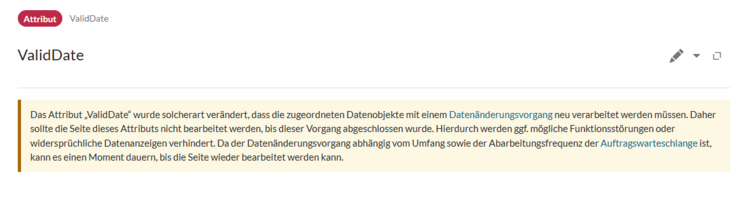(Die Seite wurde neu angelegt: „<div class="downloadarea"> <span class="getButton">Download</span> alt=Screenshot einer Seite mit einer Neu-Markierung|450x450px </div>Diese Vorlage erlaubt es, Seitenabschnitte als neu zu markieren. ==Vorlagenimport== {{Vorlagenimport|namezip=HW-neu|namexml=HW-neu}} == Im Import enthaltene Seiten== Der XML-Import erstellt die folgenden Dateien in Ihrem Wiki: *Vorlage:Neu *Vorlage:Neu/format *Vorlage:…“) |
K ((Benutzername entfernt) (Logbucheinzelheiten entfernt)) |
||
| (4 dazwischenliegende Versionen desselben Benutzers werden nicht angezeigt) | |||
| Zeile 1: | Zeile 1: | ||
<div class="downloadarea"> | <div class="downloadarea"> | ||
<span class="getButton">[[Medium:HW- | <span class="getButton">[[Medium:HW-NavSteps.zip|Download]]</span> | ||
[[File:Vorlage | [[File:Vorlage VorherNachher Links.png|alt=Beispiel einer Navleiste mit Vorher- und Nachher-Link|450x450px]] | ||
</div>Diese Vorlage erlaubt es, | </div>Diese Vorlage erlaubt es, manuell eine Linkleiste mit Links auf eine vorhergehende und eine nachfolgende Seite zu erstellen. | ||
==Vorlagenimport== | ==Vorlagenimport== | ||
{{Vorlagenimport|namezip=HW- | {{Vorlagenimport|namezip=HW-NavSteps|namexml=HW-NavSteps}} | ||
== Im Import enthaltene Seiten== | == Im Import enthaltene Seiten== | ||
Der XML-Import erstellt die folgenden Dateien in Ihrem Wiki: | Der XML-Import erstellt die folgenden Dateien in Ihrem Wiki: | ||
*Vorlage: | *Vorlage:NavSteps | ||
*Vorlage: | *Vorlage:NavSteps/styles.css | ||
==Parameter== | ==Parameter== | ||
{| class="wikitable" style="width: 100%;" | {| class="wikitable" style="width: 100%;" | ||
| Zeile 21: | Zeile 16: | ||
! style="background-color:rgb(234, 236, 240);text-align:center;box-sizing:inherit;padding:0.2em 0.4em;border:1px solid rgb(162, 169, 177);width:200px;" class="" |Parameter | ! style="background-color:rgb(234, 236, 240);text-align:center;box-sizing:inherit;padding:0.2em 0.4em;border:1px solid rgb(162, 169, 177);width:200px;" class="" |Parameter | ||
!Bezeichnung | !Bezeichnung | ||
! style="background-color:rgb(234, 236, 240);text-align:center;box-sizing:inherit;padding:0.2em 0.4em;border:1px solid rgb(162, 169, 177);width:180px;" class="" | | ! style="background-color:rgb(234, 236, 240);text-align:center;box-sizing:inherit;padding:0.2em 0.4em;border:1px solid rgb(162, 169, 177);width:180px;" class="" |Wert | ||
! style="background-color:rgb(234, 236, 240);text-align:center;box-sizing:inherit;padding:0.2em 0.4em;border:1px solid rgb(162, 169, 177);" class="" | | ! style="background-color:rgb(234, 236, 240);text-align:center;box-sizing:inherit;padding:0.2em 0.4em;border:1px solid rgb(162, 169, 177);" class="" |Beschreibung | ||
|- | |- | ||
|1 | |1 | ||
| | |pagePrevious | ||
| | | Vorherige Seite | ||
| | |voller Seitenname | ||
|Name der Seite, auf die verlinkt wird | |||
| | |||
|- | |- | ||
|2 | |2 | ||
| | |pagePreviousLabel | ||
| | |Bezeichnung vorherige Seite | ||
| | |Text | ||
| angezeigter Link-Text | |||
| | |||
|- | |- | ||
|3 | |3 | ||
| | |pageNext | ||
| | |nächste Seite | ||
| | |voller Seitenname | ||
| | |Name der Seite, auf die verlinkt wird | ||
|- | |- | ||
|4 | |4 | ||
| | |pageNextLabel | ||
| | |Bezeichnung nächste Seite | ||
| | |Text | ||
| | |angezeigter Link-Text | ||
|} | |} | ||
== | ==Linkleiste einfügen== | ||
So | So binden Sie die Linkleiste auf einer Seite ein: | ||
#Fügen Sie im visuellen Editor unter ''Einfügen, Me''nüpunk''t'' ''Vorlage'' die Vorlage | #'''Fügen''' Sie im visuellen Editor unter ''Einfügen, Me''nüpunk''t'' ''Vorlage'' die Vorlage NavSteps an der gewünschten Stelle '''hinzu'''. | ||
#Geben Sie die Parameter ein. | #'''Geben''' Sie die Parameter '''ein'''. | ||
Speichern Sie die Seite. | #'''Speichern''' Sie die Seite. | ||
Die Navigationsleiste wird nun auf der Seite angezeigt. | |||
Die | [[Datei:Vorlage VorherNachher Links.png|alternativtext=Paginierung mit vorheriger und nachfolgender Seite|zentriert|mini|650x650px|Ausgabe der Linkleiste]] | ||
Im Quelltext wird angezeigt: <syntaxhighlight lang="text"> | |||
{{NavSteps|pagePrevious=Hauptseite|pagePreviousLabel=Hauptseite|pageNext=IMS:Hauptseite|pageNextLabel=IMS}} | |||
</syntaxhighlight> | |||
__NOTOC__ | |||
{{ | |||
| | |||
| | |||
| | |||
| | |||
}} | |||
</syntaxhighlight>__NOTOC__ | |||
Aktuelle Version vom 31. März 2025, 13:33 Uhr
Diese Vorlage erlaubt es, manuell eine Linkleiste mit Links auf eine vorhergehende und eine nachfolgende Seite zu erstellen.
Vorlagenimport
Die benötigte Import-Datei befindet sich im Archiv HW-NavSteps. Entpacken Sie die zip-Datei. Die enthaltene xml-Datei benötigen Sie zum Hochladen ins Wiki.
Führen Sie auf der Seite Spezial:Importieren in Ihrem Wiki folgende Schritte durch:
- Klicken Sie Eine Datei auswählen und wählen Sie die Datei HW-NavSteps.
- Geben Sie ein Interwiki-Präfix an. Da dieses Feld erforderlich ist, geben Sie hier einfach hw (für hallowelt) ein.
- Belassen Sie die Vorauswahl In den ursprünglichen Namensraum importieren.
- Klicken Sie Datei hochladen .
Die Vorlage ist nun in Ihrem Wiki verfügbar.
Dies ist der Fall, wenn Attribute erstellt werden, die nicht vom Typ "Seite" sind (z.B. Datentyp "Text" oder "Datum"). Diese müssen vom Wiki erst über Hintergrund-Job verarbeitet werden.
Prüfen Sie diese manuell. Solange der Hinweis auf eine laufende Verarbeitung gegeben ist, wird die importierte Vorlage nicht richtig funktionieren. Wenn nach mehr als 10 Minuten die Vorlage immer noch nicht funktioniert, kann es helfen, das Attribut manuell noch einmal zu speichern.
Im Import enthaltene Seiten
Der XML-Import erstellt die folgenden Dateien in Ihrem Wiki:
- Vorlage:NavSteps
- Vorlage:NavSteps/styles.css
Parameter
| Parameter | Bezeichnung | Wert | Beschreibung | |
|---|---|---|---|---|
| 1 | pagePrevious | Vorherige Seite | voller Seitenname | Name der Seite, auf die verlinkt wird |
| 2 | pagePreviousLabel | Bezeichnung vorherige Seite | Text | angezeigter Link-Text |
| 3 | pageNext | nächste Seite | voller Seitenname | Name der Seite, auf die verlinkt wird |
| 4 | pageNextLabel | Bezeichnung nächste Seite | Text | angezeigter Link-Text |
Linkleiste einfügen
So binden Sie die Linkleiste auf einer Seite ein:
- Fügen Sie im visuellen Editor unter Einfügen, Menüpunkt Vorlage die Vorlage NavSteps an der gewünschten Stelle hinzu.
- Geben Sie die Parameter ein.
- Speichern Sie die Seite.
Die Navigationsleiste wird nun auf der Seite angezeigt.
Im Quelltext wird angezeigt:
{{NavSteps|pagePrevious=Hauptseite|pagePreviousLabel=Hauptseite|pageNext=IMS:Hauptseite|pageNextLabel=IMS}}